老司機教你u盤如何安裝win7,IT技術
導讀:IT技術IT技術 win7是微軟發布的目前最完善的一款操作系統,兼容性強,安全性高,很多朋友都喜歡使用win7系統。接下來,我就教大家使用U盤安裝win7系統的方法,有需要就一電腦維修上門itss知識庫管理和使用制度。

win7是微軟發布的目前最完善的一款操作系統,兼容性強,安全性高,很多朋友都喜歡使用win7系統。接下來,我就教大家使用U盤安裝win7系統的方法,有需要就一起來了解下吧
U盤是現在社會經常用到的存儲工具,容量非常大,我們也可以將其掛在鑰匙上隨身攜帶,使用起來也很方便,直接通過電腦USB接口連接就可以啦。下面我就給大家介紹一下U盤安裝win7系統的方法
U盤安裝win7系統準備工具:
8G或以上的空U盤一個
小白U盤啟動盤制作工具,下載地址:www.xiaobaixitong.com
Wind7系統鏡像一個,下載地址:www.windowszj.com
U盤安裝win7系統操作步驟:
1、首先用U盤啟動盤制作工具的U盤模式制作好啟動盤,U盤啟動盤的制作比較簡單,插入U盤按照提示點擊一鍵制作U盤啟動盤即可。
制作方法可以也點擊鏈接查看具體操作步驟:http://www.xiaobaixitong.com/shiyongbangzhu/27833.html
2、重啟電腦按“一鍵U盤啟動快捷鍵”選擇U盤啟動,不同主板按鍵可能不同但無非都是(F12、F11、Del、ESC等)幾個,可以一一嘗試。
3、打開啟動選擇界面后一般帶usb網站推廣優化seo字樣或U盤品牌的選項就是U盤了,用方向鍵“↑↓”選擇,回車鍵確認即可

u盤電腦圖解1
4、進入PE選擇界面后選擇“02 ”,按下回車鍵確定
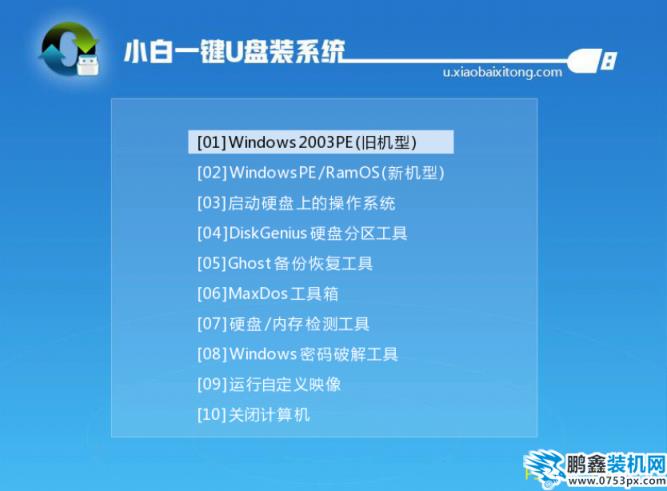
seo網站優化u盤電腦圖解2
5、進入PE桌面后自動彈出PE裝機工具,勾選win7系統鏡像,然后左下角選擇“目標分區”,將其安裝在系統盤(C盤),之后點擊“安裝系統”。

u盤如何安裝win7電腦圖解3
高端網站建設6、等待win7系統的安裝

win7電腦圖解4
7、完成后重啟電腦進入系統部署,如出現藍屏可以取消安裝顯卡驅動,等進入到系統后再安裝。

u盤電腦圖解5
8、系統安裝成功,簡單設置一下就可以使用啦

聲明: 本文由我的SEOUC技術文章主頁發布于:2023-06-26 ,文章老司機教你u盤如何安裝win7,IT技術主要講述教你,司機,IT技術網站建設源碼以及服務器配置搭建相關技術文章。轉載請保留鏈接: http://www.bifwcx.com/article/it_20588.html
















